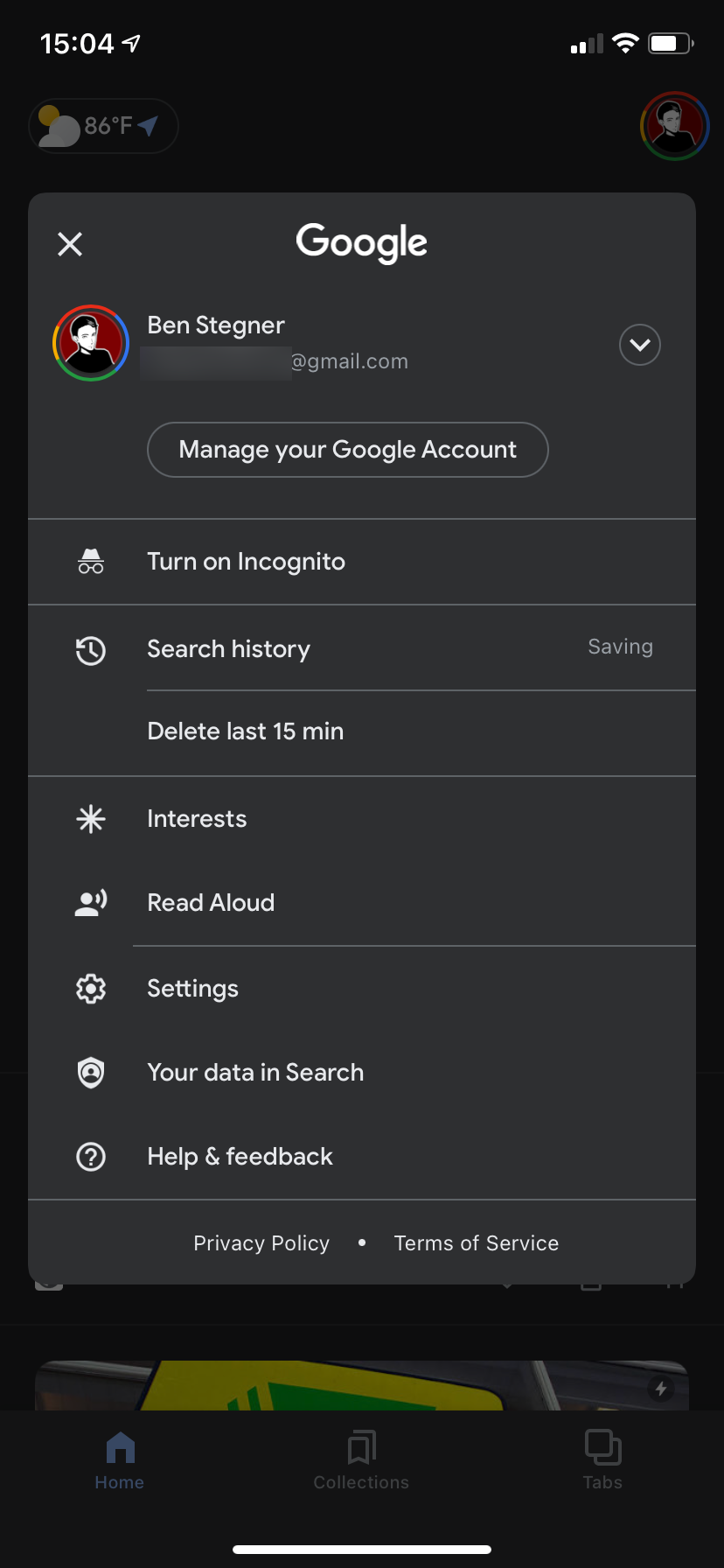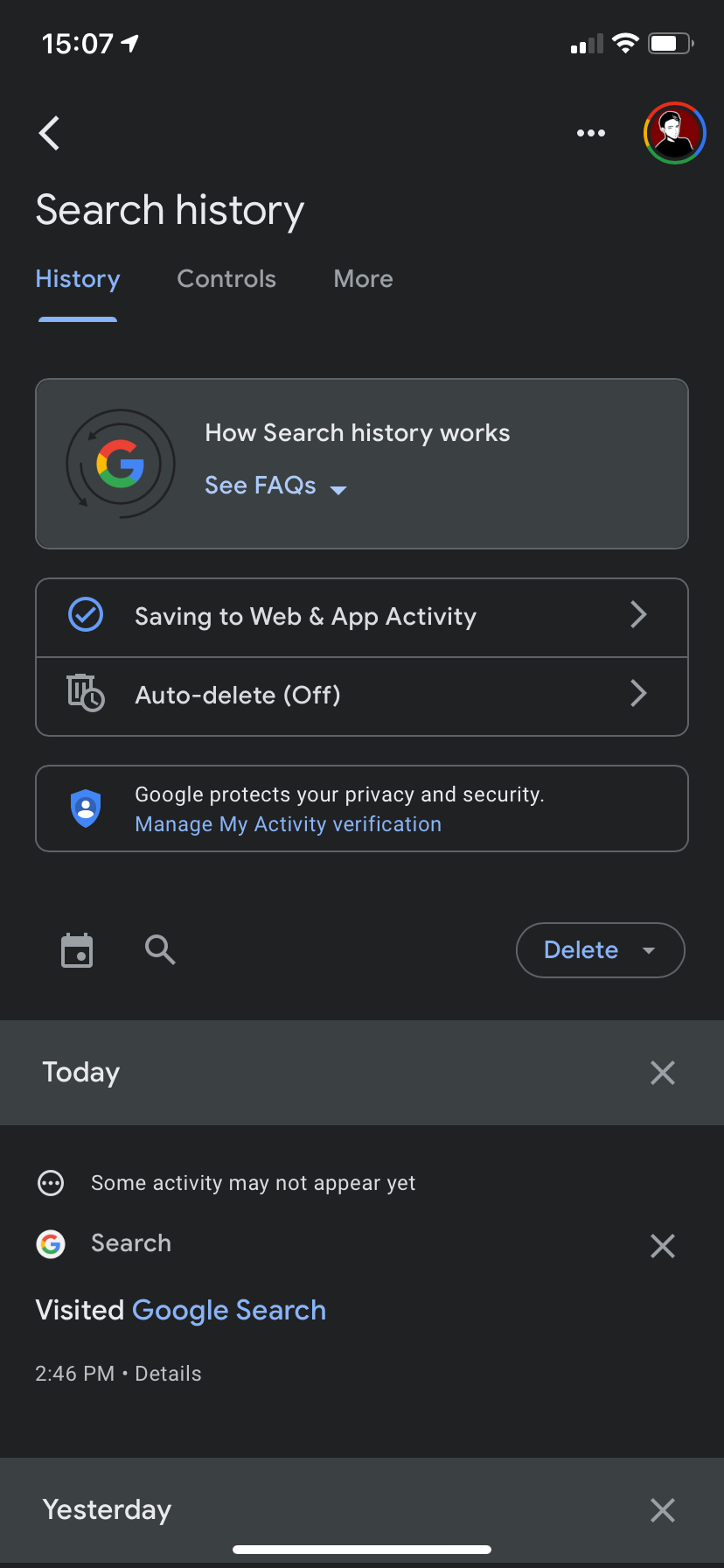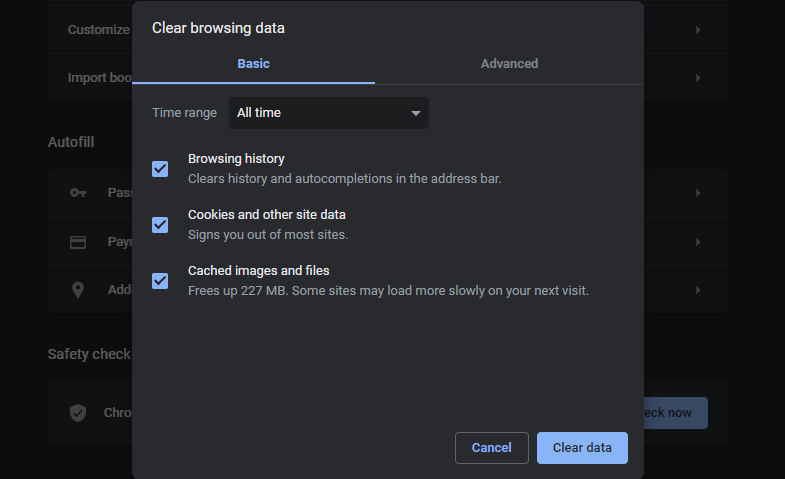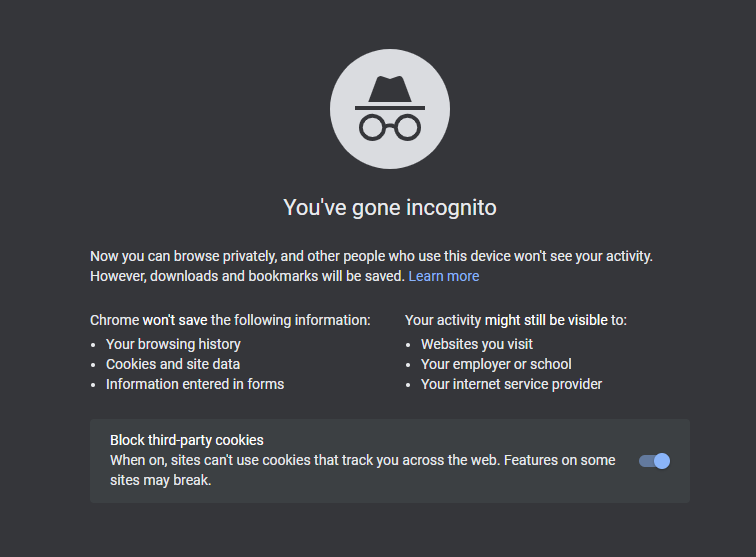سنوضح لك كيفية حذف عمليات البحث السابقة على جوجل . يتضمن ذلك سجل بحث جوجل المرتبط بحسابك ، بالإضافة إلى سجل المتصفح.
كيفية إزالة عمليات البحث السابقة من حساب جوجل الخاص بك
بشكل افتراضي ، يتتبع جوجل جميع عمليات البحث التي تجريها عند تسجيل الدخول إلى حساب جوجل الخاص بك على أي جهاز. إذا لم تكن قد قمت بتسجيل الدخول إلى جوجل عند إجراء عمليات البحث التي تريد حذفها ، فيمكنك التخطي إلى القسم التالي الذي يغطي مسح سجل المتصفح.
لحذف عمليات البحث السابقة واحدة تلو الأخرى ، ما عليك سوى النقر داخل شريط البحث في صفحة جوجل الرئيسية وسترى قائمة. اختر إزالة بجوار عملية بحث حديثة لمسحها.
يعمل هذا على إزالة بعض عمليات البحث الحديثة بسرعة ، ولكنه بطيء جدًا إذا كنت تريد مسح جميع عمليات بحث جوجل السابقة. للقيام بذلك ، انقر فوق صورة ملفك الشخصي في الزاوية العلوية اليمنى من جوجل واختر إدارة حساب جوجل الخاص بك .
هنا ، حدد البيانات والخصوصية على الشريط الجانبي الأيسر. في مربع إعدادات السجل ، افتح قسم نشاط الويب والتطبيقات . بعد ذلك ، انقر فوق إدارة جميع أنشطة الويب والتطبيقات وسترى سجلاً قيد التشغيل لكل ما فعلته مع خدمات جوجل مؤخرًا.
بجوار كل كتلة بعنوان بحث ، انقر فوق الزر X أعلى اليمين لمسح هذا العنصر. لتسهيل رؤية سجل بحث جوجل فقط ، انقر فوق تصفية حسب التاريخ والمنتج في الجزء العلوي وحدد مربع البحث فقط .
في أعلى القائمة ، يمكنك البحث عن مصطلح معين تريد إزالته. استخدم حذف النشاط على الشريط الجانبي الأيسر لمسح عمليات البحث الأخيرة في جوجل من فترات زمنية محددة مسبقًا ، مثل آخر ساعة أو يوم أو منذ تاريخ معين.
يمكنك أيضًا النقر فوق خيار الحذف التلقائي أعلى القائمة لإعداد حذف منتظم لسجل بحث جوجل . يتيح لك هذا مسح سجل جوجل الخاص بك كل ثلاثة أشهر أو 18 شهرًا أو ثلاث سنوات. بالطبع ، لا يزال بإمكانك حذف السجل يدويًا في أي وقت تريده.
منع جوجل من حفظ سجل البحث في المستقبل
يمكنك حذف عمليات البحث السابقة على جوجل بقدر ما تريد ، ولكن يصبح القيام بذلك يدويًا أمرًا شاقًا طوال الوقت. بدلاً من ذلك ، يمكنك منع جوجل من حفظ أي من محفوظات البحث الخاصة بك من الآن فصاعدًا.
للقيام بذلك ، ارجع إلى صفحة نشاط الويب والتطبيقات الرئيسية وانقر فوق إيقاف . سيؤدي القيام بذلك إلى منع جوجل من استخدام نشاطك في البحث وخدمات جوجل الأخرى لتخصيص تجربتك. كما أنه يمنع عمليات البحث الأخيرة من الظهور على صفحة جوجل الرئيسية ويمنع الشركة من تسجيل ما تبحث عنه في المستقبل.
إذا كنت تجد نفسك غالبًا تريد حذف جميع عمليات البحث السابقة على جوجل ، فاستخدم رمز التبديل هذا لتوفير بعض الوقت. وأثناء وجودك هنا ، تذكر أن تتبع البحث ما هو إلا إحدى الطرق العديدة التي تخزن بها جوجل معلومات عنك . قد ترغب في استكشاف عناصر التحكم الأخرى في النشاط وتعطيلها لمزيد من الخصوصية أيضًا.
كيفية تحرير سجل جوجل الخاص بك على Android أو iPhone
لفتح نفس الواجهة على جهازك المحمول حتى تتمكن من حذف عمليات البحث الأخيرة على جوجل أثناء التنقل ، افتح تطبيق جوجل وانقر على صورة ملفك الشخصي في الزاوية العلوية اليمنى. اختر إدارة حساب جوجل الخاص بك ، وسيتم نقلك إلى نسخة الهاتف المحمول من هذه الصفحة. هنا ، يمكنك إجراء نفس التغييرات المذكورة أعلاه ، ضمن الخصوصية والتخصيص> نشاط الويب والتطبيقات> إدارة جميع أنشطة الويب والتطبيقات .
يمكنك أيضًا النقر فوق سجل البحث للانتقال مباشرةً إلى هذه اللوحة. ويكون الاختصار Delete last 15 min مفيدًا إذا كنت بحاجة إلى مسح عمليات البحث من الماضي القريب.
كيفية حذف عمليات بحث جوجل السابقة من محفوظات المتصفح
يعد تتبع جوجل لسجل البحث السابق على حسابك نصف المهمة فقط عندما تريد حذف جميع عمليات البحث. كما تعلم على الأرجح ، يحتفظ متصفحك بسجل لكل صفحة تزورها في سجله الخاص. وبالتالي ستحتاج إلى مسح عمليات بحث جوجل السابقة من سجل التصفح الخاص بك بعد ذلك.
سنشرح كيفية القيام بذلك باستخدام Chrome. افتح القائمة ثلاثية النقاط في الجزء العلوي الأيمن وانقر فوق السجل> السجل لفتح الواجهة. سينتقل اختصار لوحة المفاتيح Ctrl + H (Windows) أو Cmd + Y (Mac) إلى هذا أيضًا.
في هذه الصفحة ، حدد المربعات بجوار كل إدخال سجل تريد إزالته. بمجرد تحديدهم جميعًا ، انقر فوق الزر حذف في أعلى الصفحة لإخراجهم من سجلك. إذا كانت عمليات البحث التي تريد حذفها منتشرة ، فاستخدم شريط البحث في الجزء العلوي لعرض إدخالاتجوجل . كوم
بدلاً من حذف العناصر يدويًا ، تتيح لك أداة مسح بيانات التصفح الموجودة على الجانب الأيسر من صفحة المحفوظات مسح محفوظات الاستعراض بشكل أسرع. يمكنك فتح هذا في أي مكان في Chrome باستخدام اختصار Ctrl + Shift + Del .
هنا يمكنك استخدام علامتي التبويب أساسي أو متقدم لإزالة محفوظات الاستعراض ، بالإضافة إلى أنواع أخرى من المحفوظات مثل ملفات تعريف الارتباط والبيانات المخزنة مؤقتًا. يتيح لك Chrome اختيار فترة زمنية لحذف السجل منها ؛ انقر فوق مسح البيانات عندما تكون جاهزًا.
إذا كنت تستخدم مستعرضًا آخر ، فراجع كيفية مسح محفوظات
استخدم التصفح الخاص لتجنب تخزين عمليات البحث القديمة
في حين أنه من السهل جدًا مسح عمليات بحث جوجل السابقة ، إلا أن القيام بذلك بشكل منتظم مضيعة للوقت. لمزيد من الكفاءة ، يجب عليك استخدام الوضع الخاص (أو التخفي) لمتصفحك حتى لا يحفظ هذا السجل في المقام الأول.
في Chrome ، افتح القائمة أعلى اليمين واختر نافذة جديدة للتصفح المتخفي (أو اضغط على Ctrl + Shift + N ) لفتح نافذة خاصة جديدة. اتبع دليلنا لاستخدام التصفح الخاص لترى كيف يعمل في المتصفحات الأخرى.
متصفحك لا يسجل أي شيء تفعله داخل نافذة التصفح المتخفي. نظرًا لأنك لم تسجل الدخول إلى أي حسابات ، يمكنك استخدام جوجل دون تسجيل ما تبحث عنه. ولن يقوم المتصفح بحفظ أي إدخالات محفوظات لتلك الجلسة.
بالطبع ، أنت لست غير مرئي في التصفح الخاص . لا يزال بإمكان مواقع الويب تتبع ما تفعله والوصول إلى موقعك. وإذا كنت على شبكة خاضعة للمراقبة كما هو الحال في شركة أو مدرسة ، فإن وضع التصفح المتخفي لا يخفي نشاطك عن المسؤول. ولكن عندما تريد فقط تجنب ربط عدد قليل من عمليات البحث في جوجل بحسابك وسجل متصفحك ، فهذا سهل للغاية.
المستعرض يدويًا وتلقائيًا .
إذا كنت لا ترغب في استخدام نافذة خاصة بانتظام أو لا تحب فكرة تسجيل جوجل لكل ما تبحث عنه ، فعليك التفكير في استخدام محرك بحث بديل.
DuckDuckGo محبوب لموقفه من الخصوصية. لا يتتبع ما تبحث عنه ، ولا يزال يوفر نتائج عالية الجودة. لقد نظرنا في كيفية مقارنة DuckDuckGo بـ جوجل إذا كنت ترغب في مزيد من المعلومات حول ما يقدمه.
لست مضطرًا لاستخدامه في كل بحث بالطبع. ولكن هناك بعض أنواع المعلومات التي قد تبحث عنها ، مثل النصائح الشخصية والمشكلات الطبية ، والتي ربما تفضل عدم مشاركتها مع جوجل . في هذه الحالات ، يوفر DuckDuckGo بديلاً جيدًا.
تذكر أن البحث على DuckDuckGo لا يزال يسجل الإدخالات في سجل المتصفح الخاص بك ، لذلك ستحتاج إلى مسحها بعد ذلك (أو استخدام وضع التخفي) للحصول على أقصى قدر من الخصوصية.
احذف عمليات بحث جوجل السابقة وتابع
أنت الآن تعرف كيفية مسح عمليات البحث الأخيرة في جوجل ، حتى لا تظهر في أي مكان متصل بك. بمجرد مسحها من نشاطك في جوجل وسجل المتصفح ، فإنها لن تكون موجودة فعليًا إلا إذا قمت بالبحث على شبكة تسجل كل حركة المرور. استخدم هذه الإجراءات حسب الحاجة ، بالإضافة إلى الخيارات التي تمت مناقشتها ، لمنع حفظ نشاط البحث في المستقبل.
إذا كنت تحاول تقليل استيعاب جوجل لحياتك ، فيجب أن تعرف أيضًا كيفية منع جوجل من الاستماع على هاتفك.

.jpg)